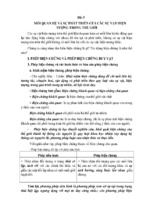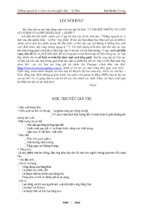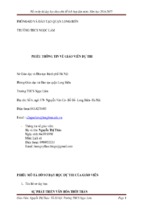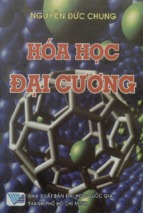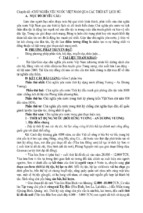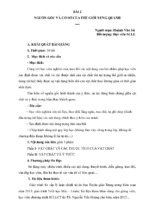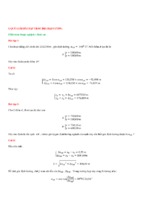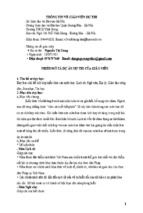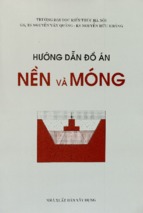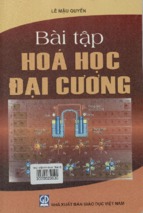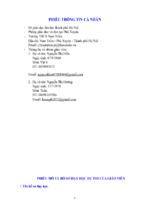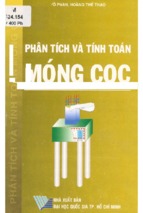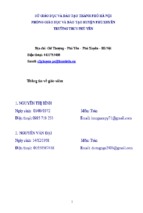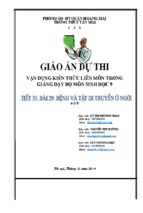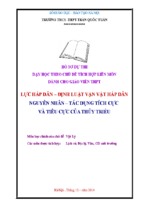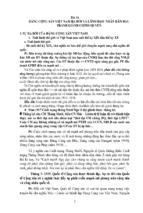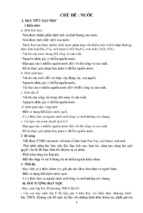BỘ GIÁO DỤC ĐÀO TẠO
TRƢỜNG ĐẠI HỌC NHA TRANG
KHOA CÔNG NGHỆ THÔNG TIN
------------------------***------------------------
KHÓA LUẬN TỐT NGHIỆP ĐẠI HỌC
NGÀNH CÔNG NGHỆ THÔNG TIN
Đề tài :
TÌM HIỂU MICROSOFT OFFICE SHAREPOINT SERVER 2007
ỨNG DỤNG TRIỂN KHAI PORTAL CHO TRƢỜNG HỌC
GVHD: Trần Mạnh Khang
SVTH: Đặng Nhật Minh
LỚP: 49THMA
MSSV: 4913071052
NHA TRANG - NĂM 2011
LỜI NHẬN XÉT CỦA GIÁO VIÊN HƢỚNG DẪN
………………………………………………………………………………………
………………………………………………………………………………………
………………………………………………………………………………………
………………………………………………………………………………………
………………………………………………………………………………………
………………………………………………………………………………………
………………………………………………………………………………………
………………………………………………………………………………………
………………………………………………………………………………………
………………………………………………………………………………………
………………………………………………………………………………………
………………………………………………………………………………………
………………………………………………………………………………………
………………………………………………………………………………………
………………………………………………………………………………………
………………………………………………………………………………………
………………………………………………………………………………………
………………………………………………………………………………………
………………………………………………………………………………………
………………………………………………………………………………………
………………………………………………………………………………………
LỜI NHẬN XÉT CỦA GIÁO VIÊN PHẢN BIỆN
………………………………………………………………………………………
………………………………………………………………………………………
………………………………………………………………………………………
………………………………………………………………………………………
………………………………………………………………………………………
………………………………………………………………………………………
………………………………………………………………………………………
………………………………………………………………………………………
………………………………………………………………………………………
………………………………………………………………………………………
………………………………………………………………………………………
………………………………………………………………………………………
………………………………………………………………………………………
………………………………………………………………………………………
………………………………………………………………………………………
………………………………………………………………………………………
………………………………………………………………………………………
………………………………………………………………………………………
………………………………………………………………………………………
LỜI GIỚI THIỆU
Ngày 06/08/1991, Tim Berners Lee công bố chƣơng trình Web. Sau 20 năm,
đã có 255 triệu website và 152 triệu blog. Hàng loạt các dịch vụ và khái niệm liên
quan đến web ra đời nhằm đáp ứng nhu cầu về thông tin và sử dụng dịch vụ của
ngƣời dùng. Một trong những khái niệm đánh dấu bƣớc phát triển tiếp theo của
công nghệ web là Portal (Cổng thông tin điện tử).
Đƣợc sự hƣớng dẫn nhiệt tình và chu đáo của thầy Trần Mạnh Khang em đã
tìm hiểu và nghiên cứu đề tài tốt nghiệp: “TÌM HIỂU MICROSOFT OFFICE
SHAREPOINT SERVER 2007 ỨNG DỤNG TRIỂN KHAI PORTAL CHO
TRƢỜNG HỌC”. Đồ án trình bày những khái niệm, vấn đề về Portal và việc ứng
dụng bộ sản phẩm MOSS để xây dựng một Portal hoàn chỉnh.
Do nội dung đồ án rộng và bao gồm nhiều kiến thức mới mẻ, thời gian và
kiến thức còn hạn chế, việc thực hiện dựa trên các nguồn lý thuyết khác nhau nên
chắc chắn đề tài không tránh khởi những thiếu sót. Em rất mong nhận đƣợc sự đóng
góp ý kiến của thầy cô giáo và bạn bè.
Với lòng biết ơn sâu sắc, em xin chân thành cảm ơn thầy Trần Mạnh Khang
cùng các thầy cô giáo trong khoa Công nghệ thông tin - Trƣờng Đại học Nha Trang
đã tận tình dạy dỗ và giúp đỡ em trong 4 năm học tại đây.
Cuối cùng xin cảm ơn bạn bè, ngƣời thân đã luôn bên tôi, kịp thời động viên
và giúp đỡ tôi trong thời gian vừa qua.
Em xin chân thành cảm ơn!
Nha Trang, tháng 06 năm 2011
Sinh viên thực hiện :
Đặng Nhật Minh
MỤC LỤC
LỜI MỞ ĐẦU
CHƢƠNG I: KHÁI NIỆM VÀ LÝ THUYẾT LIÊN QUAN ĐẾN PORTAL ...........1
I.1. Khái niệm cổng Portal: .....................................................................................1
I.2. Phân loại Portal .................................................................................................2
I.3. Các tính năng cơ bản của một portal ................................................................3
I.4. Sự phát triển của Portal :...................................................................................5
CHƢƠNG II: TỔNG QUAN VỀ MOSS ....................................................................8
II.1. Lịch sử phát triển dòng sản phẩm Sharepoint Server ......................................8
II.2. Kiến trúc của MOSS:.....................................................................................11
II.2.1. Aplication & Services: ...........................................................................11
II.2.2. Platform Sevices: ....................................................................................14
II.2.3. Operating System Services: ....................................................................15
II.3. Tính năng xây dựng Portal trong MOSS: ......................................................16
CHƢƠNG III: CÀI ĐẶT VÀ CẤU HÌNH MOSS ...................................................22
III.1. Triển khai MOSS trên hệ điều hành Windows Server: ................................22
III.1.1. Yêu cầu phần cứng: ...............................................................................22
III.1.2. Yêu cầu phần mềm:...............................................................................22
III.2. Cài đặt MOSS: .............................................................................................23
III.2.1. Cài đặt AD: ...........................................................................................23
III.2.2. Cài đặt IIS: ............................................................................................34
III.2.3. Cài đặt Microsoft .NET framework 3.5 (hoặc mới hơn) và Windows
Internal Database:..............................................................................................39
III.2.4 Cài đặt Micorosoft Office Sharepoint Server : ......................................44
III.2.5. Cài đặt gói ngôn ngữ tiếng Việt cho MOSS: ........................................53
CHƢƠNG IV: VẬN HÀNH, BẢO TRÌ VÀ QUẢN TRỊ MOSS ............................57
IV.1. Quản trị ứng dụng web: ...............................................................................58
IV.1.1. Làm việc với ứng dụng web mặc định: ................................................58
IV.1.2. Tạo mới ứng dụng Web (Web Application): ........................................60
IV.1.3. Cấu trúc thƣ mục của ứng dụng Web sau khi cài đặt: ..........................66
IV.1.4. Cấu hình tổng quát cho ứng dụng Web: ...............................................68
IV.1.5. Mở rộng, xóa và quản lý dịch vụ của một ứng dụng Web: ..................71
IV.2. Quản trị Sharepoint Website: .......................................................................75
IV.2.1. Tạo Top-Level Site: ..............................................................................75
IV.2.2. Danh sách Site Template mặc định: ....................................................78
IV.2.3. Xóa Top-Level Site:..............................................................................86
IV.2.4. Cấu hình địa phƣơng hóa cho Top-Level Site: .....................................88
IV.3. Ngƣời dùng trong MOSS : ...........................................................................90
IV.3.1. Cài đặt Shared Services: .......................................................................90
IV.3.2. Chuyển tài khoản của từ AD vào MOSS : ............................................92
IV.3.3. Khai báo nhóm quyền cho Web Site: ...................................................97
IV.3.4. Quản lý ngƣời dùng trong từng Web Site:..........................................100
IV.4. Sharepoint List và các kiểu dữ Liệu: .........................................................103
IV.4.1. Các Loại Sharepoint List: ...................................................................103
IV.4.2. Quản trị Sharepoint List: .....................................................................107
IV.5. Sao lƣu và dự phòng trong MOSS: ............................................................109
IV.5.1. Tạo bản Backup cho Web Application: ..............................................109
IV.5.2. Theo dõi và đặt lịch sao lƣu dữ liệu:...................................................111
IV.5.3. Phục hồi lại các bản sao lƣu:...............................................................112
CHƢƠNG V: ỨNG DỤNG XÂY DỰNG PORTAL CHO TRƢỜNG HỌC ........115
V.1. Tiêu chuẩn của một Portal trƣờng học: .......................................................115
V.2. Cấu trúc của ứng dụng Portal cho trƣờng học: ...........................................116
V.3. Hình ảnh của ứng dụng sau khi xây dựng: ..................................................119
CHƢƠNG VI: KẾT LUẬN ....................................................................................123
IV.1. Những vấn đề đã đạt đƣợc: ........................................................................123
IV.2. Hƣớng phát triển: .......................................................................................123
TÀI LIỆU THAM KHẢO
DANH SÁCH HÌNH
Hình I.1: Mô hình đơn giản về khái niệm Portal
Hình I.2: Cổng thông tin công cộng Yahoo!VN
Hình I.3: Cổng thông tin doanh nghiệp và đầu tư Hưng Yên
Hình I.3: Cổng giao dịch điện tử Ebay
Hình I.4: Cổng thông tin ứng dụng chuyên biệt SAP
Hình II.1: Sơ đồ phát triển dòng sản phẩm Sharepoint Server
Hình II.2: Tính năng của các phiên bản MOSS
Hình II.3: Kiến trúc bậc cao của MOSS
Hình II.4: Minh họa rõ net hơn về kiến trúc của MOSS
Hình II.5:Kiến trúc vật lý của MOSS
Bảng II.1: Các tính năng của Portal trong MOSS
Hình III.1: Cấu hình phần cứng để cài đặt standalone server
Hình III.2: Cấu hình phần cứng để cài đặt farm server
Hình III.3: Yêu cầu phần mềm để cài đặt MOSS trên standalone server
Hình III.4: Yêu cầu phần mềm để cài đặt MOSS trên farm server
Hình III.5: Gõ trực tiếp lệnh dcpromo từ cửa sổ Run.
Hình III.6: Kiểm tra cài đặt AD-DS.
Hình III.7: Cửa sổ Active Directory Domain Services Installation Wizard.
Hình III.8: Cửa sổ Operating System Compatibility.
Hình III.9: Cửa sổ Choosing Deployment Configuration.
Hình III.10: Cửa sổ Name the Forest Root Domain.
Hình III.11: Kiểm tra Domain Name.
Hình III.12: Cửa sổ Set Forest Functional Level.
Hình III.13: Cửa sổ Additional Domain Controller Options.
Hình III.14: Cửa sổ Static IP assignment.
Hình III.15: Cửa sổ cảnh báo chưa cài đặt DNS.
Hình III.16: Cửa sổ Location for Database, Log Files, and SYSVOL.
Hình III.17: Cửa sổ Directory Services Restore Mode Administrator Password.
Hình III.18: Cửa sổ Summary.
Hình III.19: Tiến trình cài đặt AD.
Hình III.20: Cửa sổ thông báo cài đặt AD thành công.
Hình III.21: Thông báo khởi động lại máy để hoàn thành quá trình cài đặt AD.
Hình III.22: Cửa sổ Server Manage.
Hình III.23: Cửa sổ Add Roles Wizard.
Hình III.24: Cửa sổ Select Server Roles
Hình III.25: Cửa sổ Web Server (IIS)
Hình III.26: Cửa sổ Select Role Services.
Hình III.27: Cửa sổ Confirm Installation Selections.
Hình III.28: Cửa sổ Installation Progress.
Hình III.29: Cửa sổ Installation Results.
Hình III.30: Cửa sổ Select Features chọn .NET Framework 3.5.1 Features.
Hình III.31: Xác nhận Add role servives and features required for .NET Framework
3.5.1 Features.
Hình III.32: Cửa sổ thông báo xác nhận cài đặt Windows Internal Database.
Hình III.33: Cửa sổ Select Features chọn ASP.NET
Hình III.34: Cửa sổ xác nhận Confirm Installation Selections.
Hình III.35: Quá trình cài đặt đang được tiến hành.
Hình 3.36: Cửa sổ Installation Results.
Hình 3.37: Chạy file setup.exe trong đĩa cài đặt MOSS.
Hình III.38: Nhập Product Key.
Hình III.39: Cửa sổ Read the Microsoft Software License Terms
Hình III.40: Choose the installation Software.
Hình III.41: Tùy chọn Server Type.
Hình III.42: Tùy chọn File Location.
Hình III.43: Tùy chọn Feedback.
Hình III.44: Tiến trình cài đặt MOSS.
Hình III.45: Cửa sổ kết quả cài đặt.
Hình III.46: Cửa sổ Sharepoint Products and Technologies Configuaration Wizard
Hình III.47: Thông báo khi cấu hình MOSS.
Hình III.48: Tiến trình cấu hình MOSS đang được tiến hành
Hình III.49: Cửa sổ thông báo Configuaration Successful.
Hình III.50: Cửa sổ đăng nhập quyền quản trị MOSS.
Hình III.51: Kiểm tra kết nối của MOSS sau khi cài đặt.
Hình III.52: Công cụ quản trị MOSS sau khi cài đặt.
Hình III.53: Trang Center Administrator.
Hình III.54 : Gói ngôn ngữ tiếng Việt.
Hình III.55 : Cài đặt gói ngôn ngữ tiếng Việt.
Hình IV.1: Web Application mặc định.
Hình IV.2: Cửa sổ đăng nhập quyền quản trị MOSS.
Hình IV.3: Trang chủ của Web Site mặc định.
Hình IV.4: Trang chủ Central Administration.
Hình IV.5: Trang Application Management.
Hình IV.6: Create or Extend Web Application.
Hình IV.7: Tạo mới một SharePoint Web Application.
Hình IV.8: Cấu hình IIS Web Site.
Hình IV.9: Cấu hình bảo mật và Load Balanced URL.
Hình IV.10: Cài đặt Application Pool.
Hình IV.11: Cấu hình database.
Hình IV.12: Tiến trình tạo ứng dụng Web.
Hình IV.13: Tạo ứng dụng Web thành công.
Hình IV.14: Thông báo khi chưa tạo Top-Level Site cho ứng dụng Web.
Hình IV.15: Thư mục ứng dụng Web.
Hình IV.16: Cấu trúc thư mục chứa ứng dụng Web.
Hình IV.17: Danh sách thư viện của ứng dụng Web.
Hình IV.18: Danh sách tập tin “wpresources”.
Hình IV.19: Web Application List.
Hình IV.20: Cấu hình ứng dụng Web.
Hình IV.21: Cấu hình ứng dụng Web (1)
Hình IV.21: Cấu hình ứng dụng Web (2).
Hình IV.22: Mở rộng ứng dụng Web.
Hình IV.23: Cấu hình mở rộng ứng dụng Web.
Hình IV.24: Danh sách ứng dụng Web trong IIS sau khi tiến hành mở rộng.
Hình IV.25: Thư mục của ứng dụng Web cổng 81.
Hình IV.26: Delete Web Application.
Hình IV.27: Danh sách dịch vụ.
Hình IV.28: Tạo Top-Level Site.
Hình IV.29: Trang Create Site Collection.
Hình IV.30: Template Selection.
Hình IV.31: Xác định người dùng quản trị.
Hình IV.32: Tiến trình tạo Top-Level Site
Hình IV.33: Thông báo tạo Top-Level Site thành công.
Hình IV.34: Giao diện của Top-Level Site.
Hình IV.35: Tạo thêm Top-Level Site thường.
Hình IV.36: Danh sách Default Site Template ở giao diện tiếng Anh và tiếng Việt.
Hình IV.37: Danh sách các mẫu trong nhóm Meetings.
Hình IV.38: Danh sách mẫu trong nhóm Enterprise.
Hình IV.39: Nhóm Publishing khi tạo ở Central Administration.
Hình IV.40: Nhóm Publishing khi tạo từ một trang Parent site.
Hình IV.41: Chọn liên kết xóa Top-Level Site.
Hình IV.42: Xóa Top-Level Site.
Hình IV.43: Xóa Top-Level Site.
Hình IV.44: Xác nhận xóa trang Top-Level Site.
Hình IV.45: Cấu hình địa phương hóa.
Hình IV.46: Shared Services Administrator.
Hình IV.47: Tạo mới Shared Service.
Hình IV.48: Trang New Shared Services Provider.
Hình IV.49: Thông báo tạo thành công Shared Services.
Hình IV.50: Danh sách Shared Services sau khi tạo mới.
Hình IV.52: Chuyển Web Application sang Shared Services khác.
Hình IV.54: Cửa sổ đăng nhập vào Shared Service.
Hình IV.55: Giao diện trang Shared Services Administration.
Hình IV.56: Trang User profiles and properties.
Hình IV.57: Danh sách công cụ thêm người dùng và User Profiles Properties.
Hình IV.58: Trang Add User Profile Property.
Hình IV.59: Trang Add User Profile.
Hình IV.60: Trang View User Profiles.
Hình IV.61: Trang View Import Connections.
Hình IV.62: Cấu hình Connection Settings.
Hình IV.63: Cấu hình Search Settings.
Hình IV.64: Danh sách kết nối.
Hình IV.65: Mục Application Sercurity.
Hình IV.66:Trang User Permissions forWeb Application.
Hình IV.67: Trang chủ Permissions.
Hình IV.68: Truy cập trang quản lý danh sách nhóm quyền.
Hình IV.69: Danh sách nhóm quyền.
Hình IV.70: Trang Add a Permission Level.
Hình IV.71: Trang People and Groups: Home Member.
Hình IV.72: Giao diện từng nhóm người dùng.
Hình IV.73: Trang Add Users: Home.
Hình IV.74: Phân quyền cho người dùng mới.
Hình IV.75: Giao diện trang New Group.
Hình IV.76: Phân quyền cho nhóm người dùng mới.
Hình IV.77: Khai báo kế thừa nhóm quyền.
Hình IV.78: Sharepoint List giao diện tiếng Anh.
Hình IV.79: Tạo Sharepoint List giao diện tiếng Việt.
Hình IV.80: Tạo một Sharepoint List loại Library Document.
Hình IV.81: Xác nhận xóa Sharepoint List.
Hình IV.82: Tạo bản backup cho MOSS.
Hình IV.83: Danh sách cơ sở dữ liệu cần backup.
Hình IV.84: Select Backup Options.
Hình IV.85: Trang thông báo tiến trình tạo bản sao lưu.
Hình IV.86: Các tập tin sao lưu.
Hình IV.87: Sao lưu cơ sở dữ liệu
HìnhIV.87: Tác vụ sao lưu
Hình IV.89: Danh sách tác vụ thi hành trong MOSS.
Hình IV.90: Cấu hình sao lưu.
Hình IV.91: Cấu hình phục hồi cơ sở dữ liệu.
Hình IV.92: Select Backup to Restore.
Hình IV.93: Select Component to Restore.
Hình IV.94: Cấu hình phục hồi cơ sở dữ liệu (1).
Hình IV.95: Cấu hình phục hồi cơ sở dữ liệu (2)
Hình V.1: Cấu trúc Portal khoa CNTT.
Hình V.2: Mô hình đề xuất xây dựng server farm chạy MOSS .
Hình V.3: Mô hình Demo thực tế để public Sharepoint Site.
Hình V.4: Portal khoa CNTT Đại học Nha Trang.
Hình V.5: Trang lịch làm việc.
Hình V.6: Họp trực tuyến.
Hình V.7: Thư viện tài liệu.
Hình V.8: Trang chủ tin tức
Hình V.9: Một bài viết trong mục tin tức.
Hình V.10: Trang chủ Tổ chức.
DANH MỤC VIẾT TẮT
Nguyên mẫu
Viết tắt
Microsoft Office Sharepoint Server 2007
MOSS
Internet Information Services
IIS
Cổng thông tin điện tử tích hợp
Portal
Active Directory
AD
Active Directory Domain Services
AD-DS
Domain Controller
DC
Read Only Domain Controller
RODC
User experience
UX
Line of business
LOB
Business
Biz
Business intelligence
BI
Key performance indicator
KPI
Data about data
Metadata
Single sign on
SSO
Simple object access protocol
SOAP
Open Modeller
OM
LỜI MỞ ĐẦU
I. Mục tiêu đề tài:
o Tìm hiểu lý thuyết và khái niệm liên quan đến Portal.
o Cài đặt, vận hành, cấu hình, bảo trì MOSS.
o Triển khai demo ứng dụng Portal cho trƣờng học.
II. Đối tƣợng nghiên cứu:
o Bộ sản phẩm Microsoft Office Sharepoint Server 2007, ISA, Exchange
Server.
o Hệ điều hành mạng Windows Server 2003, Windows Server 2008 và các
dịch vụ liên quan.
o Các mô hình firewall để public Sharepoint Site.
III. Nội dung nghiên cứu:
o Tìm hiểu tổng quan về Portal, MOSS, Exchange Server, ISA, Microsoft
Office...
o Tìm hiểu cách cài đặt, vận hành, quản trị MOSS. Tìm hiểu chức năng xây
dựng Portal của MOSS, cấu hình để MOSS có thể làm việc và tƣơng
thích với các bộ sản phẩm khác nhƣ Mail Exchange Server, ISA, MS
Office,...
o Áp dụng những gì đã tìm hiểu để thiết kế một Portal cho trƣờng học và
một mô hình mạng để public portal vừa xây dựng.
Trong đề tài này được tổ chức thành 6 chương:
o Chƣơng I: Khái niệm và lý thuyết liên quan đến Portal
o Chƣơng II: Tổng quan về MOSS.
o Chƣơng III: Cài đặt và cấu hình MOSS.
o Chƣơng IV: Vận hành, bảo trì và quản trị MOSS.
o Chƣơng V: Ứng dụng xây dựng portal cho trƣờng học.
o Chƣơng VI: Kết luận.
Khóa Luận Tốt Nghiệp
GVHD: Trần Mạnh Khang
CHƢƠNG I: KHÁI NIỆM VÀ LÝ THUYẾT LIÊN QUAN
ĐẾN PORTAL
Để cung cấp những dịch vụ và thông tin phù hợp cho mỗi khách hàng, các
nhà phát triển Website nhất định phải phát triển các ứng dụng dịch vụ phía máy chủ
(server-side applications), các dịch vụ trên nền Web (Web-based services) và phải
tích hợp đƣợc các nội dung hiện tại với các nội dung mới. Chúng ta nhận thấy càng
ngày các website cơ bản càng giống các portal truyền thống, tích hợp duy nhất một
điểm tiếp cận thông tin, các ứng dụng và ngƣời dùng. Các Portal tích hợp các kênh
tƣơng tác đa dạng, cung cấp một bối cảnh toàn diện và một cái nhìn khái quát dựa
trên thông tin.
Các Portal phát triển chủ yếu dựa trên các công nghệ ứng dụng Web, Chẳng
hạn nhƣ Web servers, Java 2 Platform Enterprise Edition (J2EE), .NET. Trong phần
này sẽ giới thiệu các loại Portal và các dịch vụ, tiếp theo là chi tiết về các thành
phần và cấu trúc của các loại Portal.
Hình I.1: Mô hình đơn giản về khái niệm Portal
I.1. Khái niệm cổng Portal:
Có nhiều khái niệm/định nghĩa về Portal khác nhau, và cho đến nay chƣa có
khái niệm/định nghĩa nào đƣợc coi là chuẩn xác. Trong phạm vi này, chúng ta tạm
sử dụng khái niệm sau cho Portal (cổng thông tin điện tử tích hợp):
SVTH: Đặng Nhật Minh
Trang 1
Khóa Luận Tốt Nghiệp
GVHD: Trần Mạnh Khang
“Cổng thông tin điện tử tích hợp là điểm truy cập tập trung và duy nhất, tích
hợp các kênh thông tin, các dịch vụ và ứng dụng, phân phối tới người sử dụng
thông qua một phương thức thống nhất và đơn giản trên nền tảng Web”.
I.2. Phân loại Portal
Portal cung cấp cho ngƣời dùng cuối nhiều loại dịch vụ khác nhau với nhiều
nhu cầu khác nhau, có thể phân loại các công thông tin (portal) nhƣ sau:
Cổng thông tin công cộng (Public portals): ví dụ nhƣ Yahoo, loại Portal này
thƣờng đƣợc sử dụng để ghép nối các thông tin lại với nhau từ nhiều nguồn, nhiều
ứng dụng và từ nhiều ngƣời, cho phép cá nhân hoá (personalization) các website
theo tuỳ từng đối tƣợng sử dụng.
Hình I.2: Cổng thông tin công cộng Yahoo!VN
Cổng thông tin doanh nghiệp (“Enterprise portals” hoặc “Corporate
Desktops”): đƣợc xây dựng để cho phép các thành viên của doanh nghiệp sử dụng
và tƣơng tác trên các thông tin và ứng dụng nghiệp vụ tác nghiệp của doanh nghiệp.
Hình I.3: Cổng thông tin doanh nghiệp và đầu tư Hưng Yên
SVTH: Đặng Nhật Minh
Trang 2
Khóa Luận Tốt Nghiệp
GVHD: Trần Mạnh Khang
Cổng giao dịch điện tử (Marketplace portals): ví dụ nhƣ eBay và ChemWeb,
Portal này là nơi liên kết giữa ngƣời bán và ngƣời mua.
Hình I.3: Cổng giao dịch điện tử Ebay
Cổng thông tin ứng dụng chuyên biệt (Specialized portals): ví dụ nhƣ SAP
portal, Portal loại này cung cấp các ứng dụng chuyên biệt khác nhau.
Hình I.4: Cổng thông tin ứng dụng chuyên biệt SAP
I.3. Các tính năng cơ bản của một portal
Tuy có nhiều loại Portal khác nhau, cung cấp nhiều loại dịch vụ và ứng dụng
khác nhau, nhƣng tất cả các loại Portal đều có chung một số tính năng cơ bản. Các
tính năng này là đƣợc sử dụng nhƣ là một tiêu chuẩn để phân biệt giữa Portal với
một website tổng hợp tin tức, với ứng dụng quản trị nội dung web (web content
management system - Web CMS), hoặc với một ứng dụng chạy trên nền tảng Web
(web application).
SVTH: Đặng Nhật Minh
Trang 3
Khóa Luận Tốt Nghiệp
GVHD: Trần Mạnh Khang
Các tính năng cơ bản (bắt buộc phải có) của một portal bao gồm:
- Khả năng cá nhân hoá (Customization hay Personalization): cho phép
thiết đặt các thông tin khác nhau cho các loại đối tƣợng sử dụng khác nhau theo yêu
cầu. Tính năng này dựa trên hoạt động thu thập thông tin về ngƣời dùng và cộng
đồng ngƣời dùng, từ đó cung cấp các thông tin chính xác tại thời điểm đƣợc yêu
cầu.
- Tích hợp nhiều loại thông tin (Content aggregation): cho phép xây dựng
nội dung thông tin từ nhiều nguồn khác nhau cho nhiều đối tƣợng sử dụng. Sự khác
biệt giữa các nội dung thông tin sẽ đƣợc xác định qua các ngữ cảnh hoạt động của
ngƣời dùng (user-specific context), ví dụ nhƣ đối với từng đối tƣợng sử dụng sau
khi thông qua quá trình xác thực thì sẽ đƣợc cung cấp các thông tin khác nhau, hoặc
nội dung thông tin sẽ đƣợc cung cấp khác nhau trong quá trình cá nhân hoá thông
tin.
- Xuất bản thông tin (Content syndication): thu thập thông tin từ nhiều
nguồn khác nhau, cung cấp cho ngƣời dùng thông qua các phƣơng pháp hoặc giao
thức (protocol) một cách thích hợp. Một hệ thống xuất bản thông tin chuyên nghiệp
phải có khả năng xuất bản thông tin với các định dạng đã đƣợc quy chuẩn, ví dụ
nhƣ RDF (Resource Description Format), RSS (Realy Simple Syndication), NITF
(News Industry Text Format) và NewsXML. Ngoài ra, các tiêu chuẩn dựa trên
XML cũng phải đƣợc áp dụng để quản trị và hiển thị nội dung một cách thống nhất,
xuyên suốt trong quá trình xuất bản thông tin. Các tiêu chuẩn dựa trên XML này
cho phép đƣa ra giải pháp nhanh nhất để khai thác và sử dụng thông tin trên các
Web site khác nhau thông qua quá trình thu thập và bóc tách thông tin với các định
dạng đã đƣợc quy chuẩn.
- Hỗ trợ nhiều môi trường hiển thị thông tin (Multidevice support): cho
phép hiển thị cùng một nội dung thông tin trên nhiều loại thiết bị khác nhau nhƣ:
màn hình máy tính (PC), thiết bị di động (Mobile phone, Wireless phone, PDA), sử
dụng để in hay cho bản fax…. một cách tự động bằng cách xác định thiết bị hiển thị
thông qua các thuộc tính khác nhau. Ví dụ: cùng một nội dung đó, khi hiển thị trên
SVTH: Đặng Nhật Minh
Trang 4
Khóa Luận Tốt Nghiệp
GVHD: Trần Mạnh Khang
màn hình máy tính thì sử dụng HTML, nhƣng khi hệ thống xác định đƣợc thiết hiển
thị là PDA hay mobile phone, hệ thống sẽ loại bỏ các ảnh có trong nội dung và tự
động chuyển nội dung đó sang định dạng WML (Wireless Markup Language) để
phù hợp cho việc hiển thị trên màn hình của thiết bị di động.
- Khả năng đăng nhập một lần (Single Sign On - SSO): cho phép dịch vụ
xuất bản thông tin hoặc các dịch vụ khác của portal lấy thông tin về ngƣời dùng khi
hoạt động mà không phải yêu cầu ngƣời dùng phải đăng nhập lại mỗi khi có yêu
cầu. Đây là một tính năng rất quan trọng vì các ứng dụng và dịch vụ trong portal sẽ
phát triển một cách nhanh chóng khi xuất hiện nhu cầu, mà các ứng dụng và dịch vụ
này tất yếu sẽ có các nhu cầu về xác thực hoặc truy xuất thông tin ngƣời dùng.
- Quản trị portal (Portal administration): xác định cách thức hiển thị thông
tin cho ngƣời dùng cuối. Tính năng này không chỉ đơn giản là thiết lập các giao
diện ngƣời dùng với các chi tiết đồ hoạ (look-and-feel), với tính năng này, ngƣời
quản trị phải định nghĩa đƣợc các thành phần thông tin, các kênh tƣơng tác với
ngƣời sử dụng cuối, định nghĩa nhóm ngƣời dùng cùng với các quyền truy cập và sử
dụng thông tin khác nhau.
- Quản trị người dùng (Portal user management): cung cấp các khả năng
quản trị ngƣời dùng cuối, tuỳ thuộc vào đối tƣợng sử dụng của portal. Tại đây,
ngƣời sử dụng có thể tự đăng ký trở thành thành viên tại một công thông tin công
cộng (nhƣ Yahoo, MSN…) hoặc đƣợc ngƣời quản trị tạo lập và gán quyền sử dụng
tƣơng ứng đối với các công thông tin doanh nghiệp. Mặt khác, tuỳ vào từng kiểu
portal mà số lƣợng thành viên có thể từ vài nghìn tới hàng triệu. Hiện tại phƣơng
pháp phân quyền sử dụng dựa trên vai trò (Role-based security) đƣợc sử dụng nhƣ
một tiêu chuẩn để cung cấp thông tin phân quyền sử dụng cho các đối tƣợng khác
nhau trong các portal cũng nhƣ các ứng dụng Web.
I.4. Sự phát triển của Portal :
Portal một hệ thống web có các tính năng cần thiết để xác định ngƣời sử
dụng và đảm bảo rằng họ là chính họ. Portal cung cấp một cách dễ dàng, cá nhân
SVTH: Đặng Nhật Minh
Trang 5
- Xem thêm -